Maison >Tutoriel mobile >iPhone >Comment résoudre rapidement le problème selon lequel l'iPhone ne peut pas utiliser le mode veille après la mise à niveau vers iOS17
Comment résoudre rapidement le problème selon lequel l'iPhone ne peut pas utiliser le mode veille après la mise à niveau vers iOS17
- WBOYWBOYWBOYWBOYWBOYWBOYWBOYWBOYWBOYWBOYWBOYWBOYWBavant
- 2024-01-05 19:01:531631parcourir
La version iOS 17 d'Apple ajoute une fonctionnalité utile, le mode veille de l'iPhone. Cette fonction nous permet de mettre l'iPhone de côté lorsque nous ne l'utilisons pas et d'afficher les informations de l'horloge et du gadget de l'application en mode plein écran paysage. De cette façon, nous pouvons facilement obtenir des informations pertinentes sans ouvrir le téléphone ni déverrouiller l'écran. L'introduction de cette fonctionnalité est très bénéfique pour améliorer l'expérience utilisateur et la commodité.
Cependant, certains fans d'Apple constatent que le mode veille de leur iPhone ne peut pas être utilisé ou ne répond pas, et qu'ils ne peuvent pas accéder à l'écran de veille de l'iPhone même après avoir suivi les étapes. Si vous êtes le même, vous pouvez vous référer aux méthodes suivantes pour résoudre le problème. !
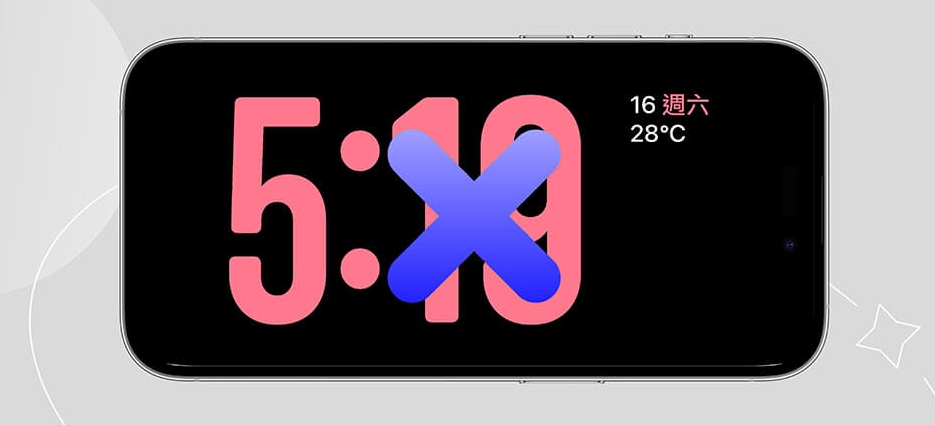
Comment utiliser le mode veille de l'iPhone
Tant que nous mettons à niveau notre iPhone vers le dernier système iOS17, nous pouvons profiter d'une fonction très pratique. Posez simplement votre iPhone sur le côté et connectez le câble de chargement ou fixez-le magnétiquement au support de chargement sans fil, et votre iPhone passera automatiquement en mode veille iOS 17. De cette façon, que nous chargions au lit ou au bureau, nous pouvons facilement profiter de la commodité apportée par le mode veille. Par conséquent, tant que nous n’oublions pas de le charger et de le placer horizontalement, nous pouvons profiter du mode veille d’iOS 17 à tout moment et n’importe où.
Après être entré en mode veille, vous pouvez faire glisser vers la gauche et la droite pour sélectionner l'écran que vous souhaitez afficher. Il existe des pages de gadgets, des pages de photos sélectionnées et des pages d'horloge de bureau. Si vous souhaitez le personnaliser, appuyez simplement longuement sur l'écran pour le modifier. .
Comment résoudre le problème de l'iPhone qui ne fonctionne pas ou ne répond pas en mode veille ?
Si vous constatez que lorsque vous connectez votre iPhone au chargeur et que vous le posez sur le côté, mais que l'écran du mode veille attendu n'apparaît toujours pas, vous pouvez vous référer aux méthodes suivantes compilées par l'éditeur pour résoudre le problème du mode veille de l'iPhone. fonctionne. Ou pas de problème de réponse!
Méthode 1 : Assurez-vous que votre iPhone a été mis à jour vers iOS 17
Si vous ne pouvez pas utiliser le mode veille, la première chose à vérifier est si votre iPhone a été mis à jour vers la version iOS 17. Le mode veille n'est disponible que sur les modèles d'iPhone prenant en charge iOS 17. Voici les modèles prenant en charge iOS 17 :
- iPhone 15 toutes séries
- iPhone 14 toutes séries
- iPhone 13 toutes séries
- iPhone 12 toutes séries
- iPhone 11 toutes séries
- iPhone XS, iPhone XS Max, iPhone. S'il n'y a pas encore de mise à jour, vous pouvez choisir de cliquer sur « Télécharger et installer » pour installer cette nouvelle version sur votre iPhone. De cette façon, vous pourrez profiter des nouvelles fonctionnalités et améliorations apportées par iOS 17.
- Il convient également de noter que si vous souhaitez que le mode veille de l'iPhone garde l'écran allumé sans s'assombrir, actuellement, seules les séries iPhone 15 Pro et iPhone 14 Pro prennent en charge cette fonctionnalité. Vous devez activer l'option "Toujours affiché" dans "Paramètres" > "Mode veille".
Méthode 3 : Assurez-vous que vous utilisez correctement le mode veille
Si votre iPhone ne peut pas passer en mode veille, c'est probablement parce que vous ne l'utilisez pas correctement. Veuillez vous assurer que votre iPhone est connecté à la source d'alimentation et en charge, puis placez le téléphone en orientation paysage, attendez 1 à 2 secondes et il entrera dans l'interface de veille. Si vous chargez via un câble, essayez de changer le câble de charge et réessayez.
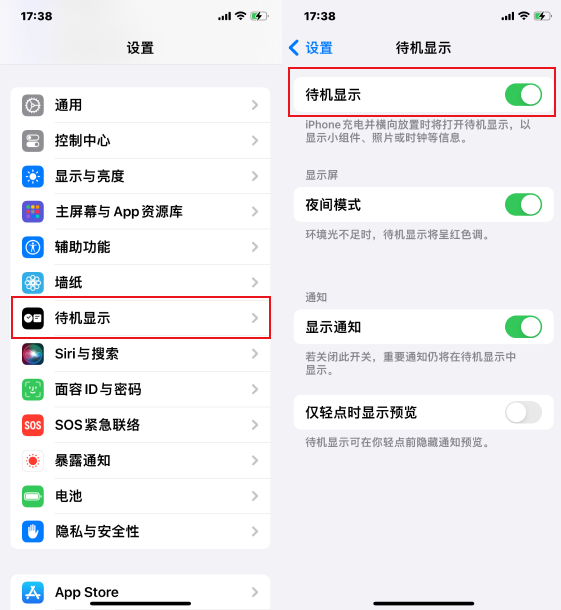
Méthode 4 : Verrouillez puis déverrouillez votre iPhone
Parfois, mon iPhone rencontre des problèmes, comme l'impossibilité de passer en mode veille. Même si le câble de chargement est connecté et placé en orientation paysage, cela n'aide pas. Cependant, j'ai trouvé une solution de contournement. J'appuie sur le bouton latéral pour verrouiller l'iPhone, puis j'appuie à nouveau sur le bouton latéral, qui passe généralement en mode veille avec succès.

Méthode 5 : Assurez-vous que le « Mode faible consommation » est désactivé
Bien que le mode faible consommation de l'iPhone puisse nous aider à économiser de l'énergie, il désactivera également certaines fonctions importantes, notamment la désactivation du mode veille. Par conséquent, si vous avez activé ". "Mode faible consommation", même si vous chargez l'iPhone et le posez sur le côté, l'iPhone sera toujours inutilisable en mode veille.
Dans les paramètres du téléphone, nous pouvons trouver l'option "Batterie", puis trouver "Mode faible consommation" et l'éteindre.
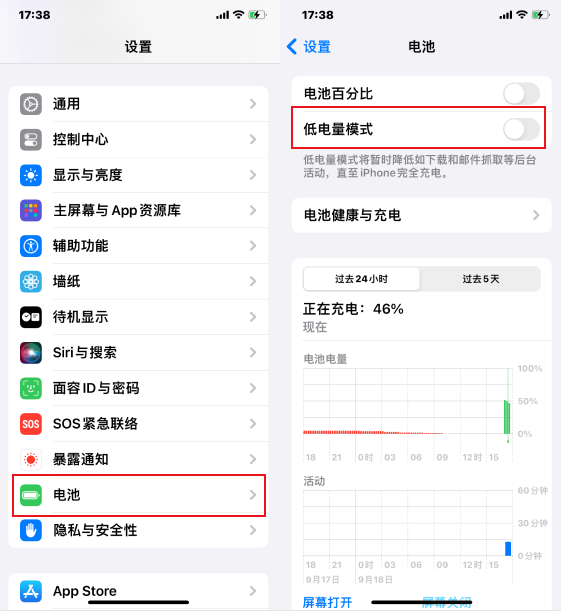
Méthode 6 : Redémarrer l'iPhone
Si vous rencontrez le problème qu'iOS 17 est en mode veille et ne peut pas être utilisé, je vous suggère d'essayer de le redémarrer. Habituellement, le redémarrage peut résoudre la plupart des erreurs. Il vous suffit de maintenir enfoncées simultanément la « touche d'augmentation du volume » et le « bouton latéral », puis de faire glisser pour éteindre le téléphone. Éteignez-le et rallumez-le pour redémarrer votre iPhone. Cela peut résoudre le problème d'indisponibilité en mode veille.
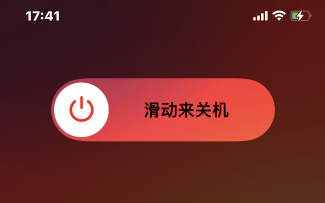
Méthode 7 : Réparer le système iOS
Si aucune des méthodes ci-dessus ne fonctionne, c'est probablement parce qu'il y a un problème avec le système iOS. À l’heure actuelle, nous pouvons envisager d’utiliser des outils tiers pour réparer le système, tels que les outils de réparation de téléphones mobiles Apple. Cet outil peut résoudre plus de 150 problèmes système d'appareils iOS sans perdre de données lors de la réparation de l'appareil en mode « Réparation standard ». L'utilisation de cet outil peut nous aider à résoudre diverses pannes du système iOS et à restaurer l'utilisation normale de l'appareil.
Opération de réparation
La première étape consiste à télécharger et installer l'outil de réparation. Ensuite, utilisez le câble de données pour connecter l'appareil à l'ordinateur. Ensuite, appuyez sur l'option « Réparation du système iOS » et sélectionnez le mode « Réparation standard ».
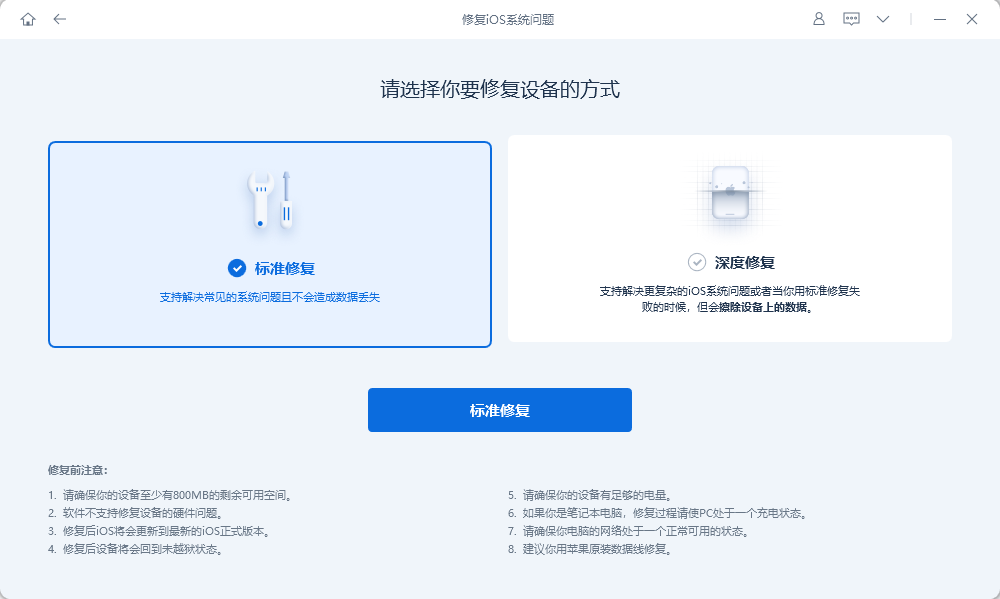
Étape 2 : Une fois que le logiciel a reconnu l'appareil, cliquez sur « Télécharger le micrologiciel » pour lancer le téléchargement. Veuillez vous assurer que le téléchargement a réussi avant de réparer. L'ensemble du processus de mise à jour devrait prendre environ 10 minutes. Veuillez faire attention à ne pas débrancher le câble de données et attendre patiemment jusqu'à ce que « Réparation terminée » s'affiche.
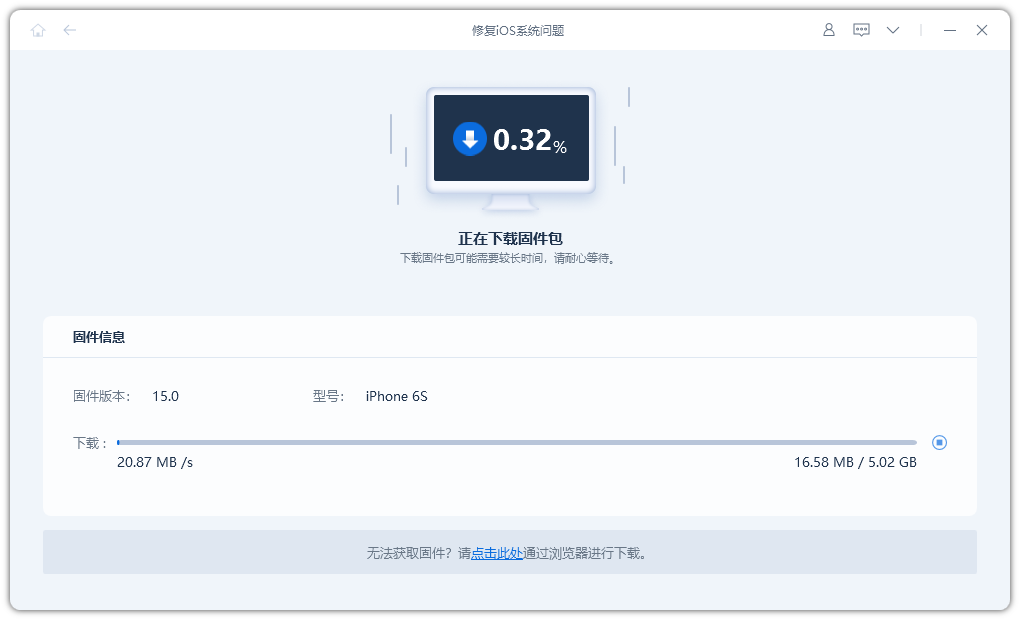
Une fois la réparation du système terminée, une interface de réparation réussie apparaîtra selon les invites.
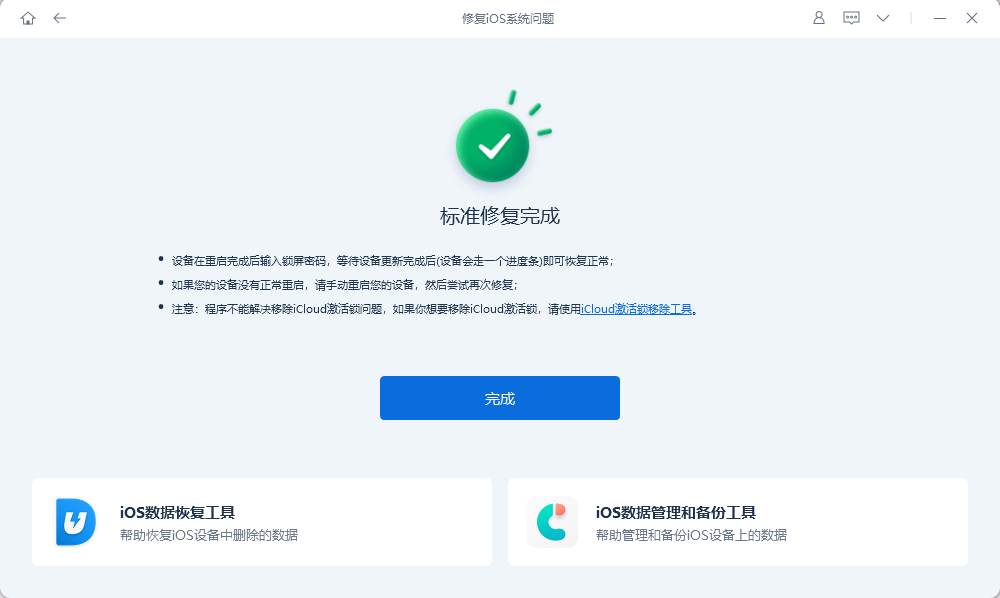
Si vous rencontrez le problème que la fonction veille ne fonctionne pas correctement après la mise à jour vers iOS 17, ne vous inquiétez pas. Cet article vous fournira quelques méthodes pour résoudre le problème du mode veille de l'iPhone qui ne fonctionne pas ou ne répond pas. Habituellement, avec ces méthodes, vous devriez pouvoir résoudre le problème.
Ce qui précède est le contenu détaillé de. pour plus d'informations, suivez d'autres articles connexes sur le site Web de PHP en chinois!
Articles Liés
Voir plus- Comment supprimer l'invite du point rouge, c'est-à-dire la marque du message non lu, dans l'application Messages dans iOS 16 ?
- Un moyen non destructif d'importer rapidement des photos iPhone sur votre ordinateur !
- Comment vérifier automatiquement s'il y a des problèmes avec le nouvel iPhone 13/14 et comment éviter d'acheter des appareils reconditionnés.
- Téléchargement de la version Mac Weiyun et introduction des fonctions
- Comment résoudre le problème selon lequel Safari est introuvable en mode de navigation privée et ne peut pas effacer l'historique dans iOS 16 ?

